My Visual DataBase官方版是一操作简便实用的数据库编程软件。用户使用My Visual DataBase最新版可以创建数据库,编译成各种应用程序的设计,使用简单,无需专业知识。My Visual DataBase官方版支持许多字段类型,TEXT可以包含使用文本编码UTF-8的任意数量的文本。
-
5.11 中文版查看
-
0.1.9 电脑版查看
-
官方版查看
-
20.03 电脑版查看
-
1.48.0 官方版查看
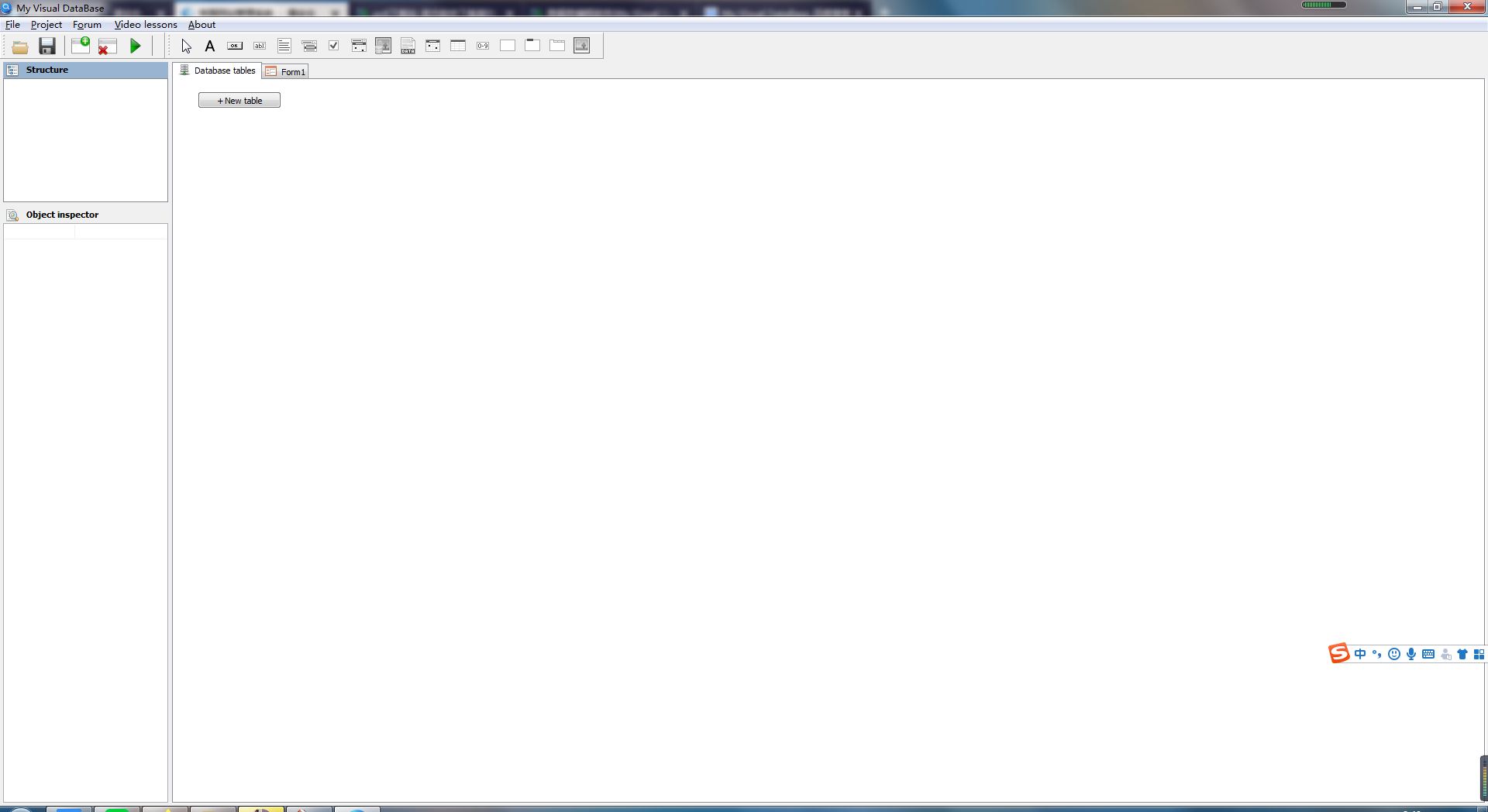
My Visual DataBase功能介绍
数据类型,每个表都有一个字段名称和类型。
考虑可用的字段类型
TEXT - 可以包含使用文本编码UTF-8的任意数量的文本。与组件一起使用:TextBox多行文本框INTEGER
- 该字段包含数字。与组件一起使用:TextBox多行文本框REAL - 该字段包含实数(浮点)。
与组件一起使用:TextBox多行文本框BOOLEAN
- 该字段包含值TRUE或FALSE。与组件一起使用:CheckBox日期/时间
- 该字段包含日期和时间。与组件DateTimePicker日历一起使用
日期 - 该字段仅包含日期。与组件一起使用:DateTimePicker日历TIME
- 该字段仅包含时间。与组件一起使用:DateTimePicker
图像 - 该字段包含图像格式bmp,jpg,gif或png。
与组件一起使用:DBImage文件 - 该字段包含任何类型的文件,或者它可以引用文件或文件夹。
与组件一起使用:DBFileCOUNTER
- 该字段是新条目的自动计数器。与组件一起使用:计数器关系 - 字段是引用父表的外键,
因此在表之间建立连接。计算字段 - 它可用于根据当前表中的数据计算所需值,
甚至可以根据其他表中的数据计算所需值。 SQL查询必须写在括号中。
组件用于输入和输出文本信息以及搜索。通常,此组件通过属性TableName和FieldName分配给特定的数据库字段。
TableName确定哪个数据库表属于此组件。
FieldName指定数据库表的哪个列(字段)属于此组件。
颜色指定组件的背景颜色。
DefaultValue允许您指定默认值。
过滤搜索条件。仅当组件用于搜索数据库时才使用该属性。
字体调整颜色和字体字体。
INCREM。搜索允许您指定按钮负责搜索。学到更多。
ReadOnly允许您阻止编辑组件。名称表单上组件的唯一名称。
NumbersOnly禁止除数字以外的输入值。
表单上组件的左X坐标。表单上组件的顶部Y坐标。
宽度组件的宽度。高度组件的高度。
TabOrder通过按Tab键将焦点切换到表单时指定组件的位置。
TabStop确定按Tab键时组件是否参与获得焦点。
锚点在调整窗口大小时配置组件的行为。
此组件旨在与字典数据库一起使用。 在确定表的哪一列通过外键属性和FieldName引用此组件后,该列表将包含所选字段的数据库表中的所有记录。
例如,您有一个包含专业列表的数据库表,在定义组件外键和FieldName的属性后,ComboBox将包含数据库表中的所有专业。
My Visual DataBase软件特色
该组件用于在表单上创建打印。 要设置颜色和字体,请使用属性Font。
属性:标题文字标题、字体设置字体颜色和字体铭文
名称表单上组件的唯一名称、左X坐标组件形式
顶部Y坐标组件形式、宽度宽度组件、高度组件的高度、
锚点在调整窗口大小时配置组件的行为
你必须要做的最重要的组成部分。该组件包含允许用户与您的应用程序交互的功能。此组件的主要功能是Action属性的存在决定了按下时的操作按钮。
操作指定按下操作按钮时的操作按钮。
标题按钮的文本标题。字体设置颜色和字体铭文。
名称表单上组件的唯一名称。表单的左X坐标组件。
表单的顶部Y坐标组件。宽度组件的宽度。高度组件的高度。
TabOrder通过按Tab键将焦点切换到表单时指定组件的位置。
TabStop确定按Tab键时获取焦点所涉及的组件。
锚点在调整窗口大小时配置组件的行为。
有关该物业的详细信息“行动”
没有行动没有行动
搜索搜索数据库并在表组件中显示搜索结果。
新记录显示用于将记录添加到数据库的表单。
保存记录在数据库中维护记录以存储从其他可视组件获取的数据。
显示记录从数据库中读取信息并将其显示在表单上。
删除记录从数据库中删除记录。
SQL查询如果需要,执行给定的SQL语句,在表组件中显示结果。
报告允许您输入报告的SQL查询,并选择该文件定义报告的外观和逻辑。
显示表单在屏幕上显示所选的形状。
关闭表单关闭按钮所在的表单。
在Excel中打开所选组件表以导出到Excel。
My Visual DataBase使用说明
1、注意表格之间的关系人员来自电话,正如您在下面的对话框中看到的那样,我们在创建连接时设置选项“如果父记录被删除则从表中删除记录”这意味着删除所有电话号码 来自表中的用户的表电话
2、选择组件的名称,其内容将参与搜索。IE选择组件,它将输入搜索条件,它可能是文本框,下拉列表,选择日期组件等。
3、在此示例中,我们设置了对名称或调用者组的搜索。不要忘记!必须配置此列表的所有组件,并且TableName属性为FieldName。
4、选择我们在其中查找信息的数据库表。在此示例中,我们正在查找电话簿,因此请选择数据库表名称person
5、在搜索结果中选择我们需要的数据库表的哪些字段。在这个例子中,我们获得搜索的结果,名称,所有电话订户以及他与该组的关系。
6、只需使用搜索结果为列提供标题的名称。列总计,您可以指定公式来计算最终值。学到更多。
7、如有必要,您可以选择要对搜索结果进行排序的数据库字段。注意左侧的字符串:“#(自动增量)”,在它的帮助下,您可以添加到搜索结果中,连续编号。
8、选择组件表,它将显示搜索结果。使用按钮组件将表单中的信息存储到数据库中。
9、选择信息将存储在数据库中的组件。在此示例中,我们将在数据库中存储名字和姓氏,计数器编号,组,照片和文件。
10、不要忘记! 必须使用TableName属性FieldName配置此列表的所有组件。
11、选择将存储信息的数据库表。在此示例中,我们存储有关此人的信息,因此请选择下面示例中显示的人员表。
My Visual DataBase安装步骤
1.在pc下载网下载My Visual DataBase最新版软件包

2.解压My Visual DataBase软件,运行“EXE.文件”
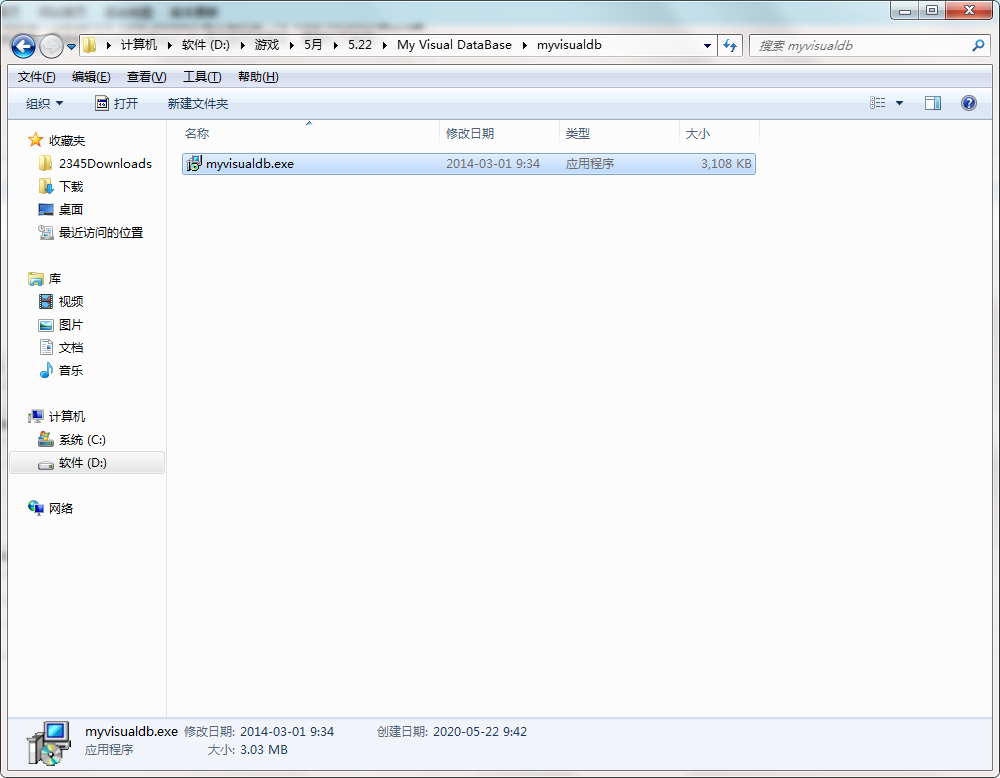
3.双击打开,进入My Visual DataBase软件安装界面,
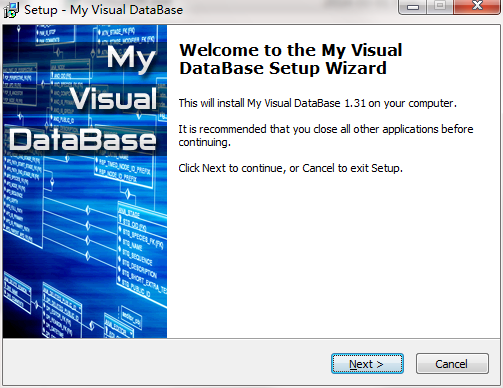
4.选择安装位置,点击下一步

5.选择设置开始菜单文件夹位置

6.选择附加任务,点击下一步
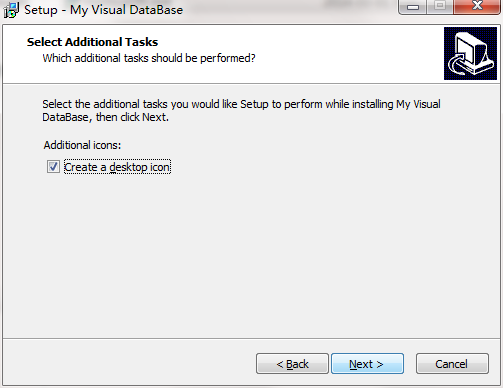
7.安装程序准备安装,点击安装
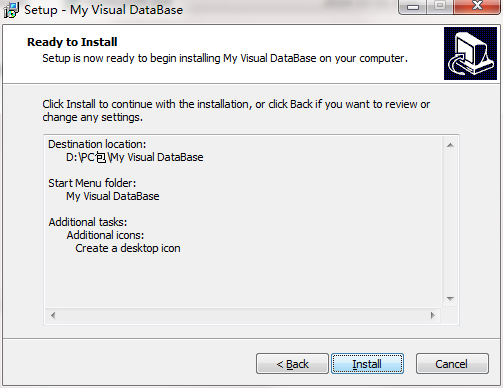
8.点击完成,My Visual DataBase软件安装成功
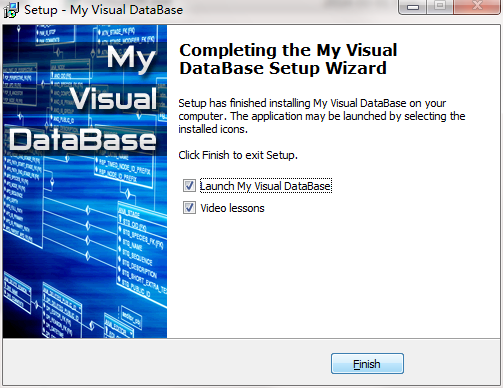
My Visual DataBase更新日志
将bug扫地出门进行到底
优化用户反馈的问题,提升细节体验
小编推荐:放眼望去,互联网与本软件类似的软件到处都是,如果您用不习惯这个软件,不妨来试试ue编辑器、navicat、jbuilder、windows installer等软件,希望您能喜欢!


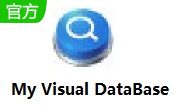

 Flash中心
Flash中心
 鲁大师
鲁大师
 抖音电脑版
抖音电脑版
 QQ浏览器
QQ浏览器
 百度一下
百度一下
 photoshop cs6
photoshop cs6
 驱动精灵
驱动精灵
 360浏览器
360浏览器
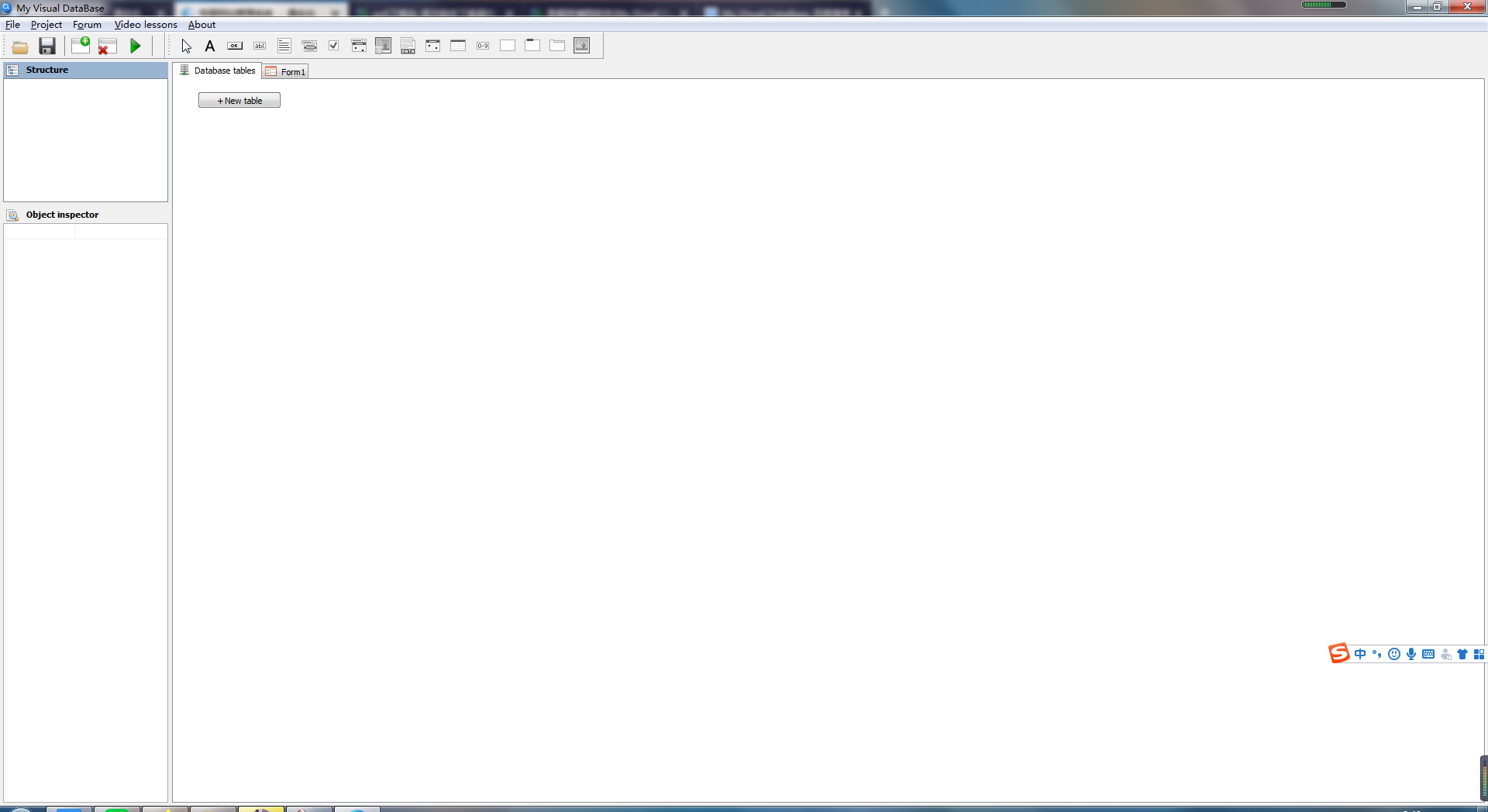
 金舟多聊
金舟多聊
 Google Chrome
Google Chrome
 风喵加速器
风喵加速器
 铃声多多
铃声多多
 网易UU网游加速器
网易UU网游加速器
 雷神加速器
雷神加速器
 爱奇艺影音
爱奇艺影音
 360免费wifi
360免费wifi
 360安全浏览器
360安全浏览器
 百度云盘
百度云盘
 Xmanager
Xmanager
 2345加速浏览器
2345加速浏览器
 极速浏览器
极速浏览器
 FinePrint(虚拟打印机)
FinePrint(虚拟打印机)
 360浏览器
360浏览器
 XShell2021
XShell2021
 360安全卫士国际版
360安全卫士国际版
 迅雷精简版
迅雷精简版





























